计数器应用示例
用 Android Studio 和 VS Code 创建的 Flutter 应用模板默认是一个简单的计数器示例。本节先仔细讲解一下这个计数器 Demo 的源码,让读者对 Flutter 应用程序结构有个基本了解,然后在随后的小节中将会基于此示例,一步一步添加一些新的功能来介绍 Flutter 应用的其他概念与技术。
对于接下来的示例,希望读者可以跟着笔者一起亲自动手来写一下,这样不仅可以加深印象,而且也会对介绍的概念与技术有一个真切的体会。如果你还不是很熟悉 Dart 语言或者没有移动开发经验,不用担心,只要你熟悉面向对象和基本编程概念(如变量、循环和条件控制),则可以完成本示例。
#2.1.1 创建Flutter应用模板
#1. 创建应用
通过 Android Studio 或 VS Code 创建一个新的 Flutter 工程,命名为 "first_flutter_app"。创建好后,就会得到一个默认的计数器应用示例。
注意,默认计数器示例可能随着编辑器 Flutter 插件的版本变化而变化,本例中会介绍计数器示例的全部代码,所以不会对本示例产生影响。
我们先运行创建的工程,效果如图2-1所示:
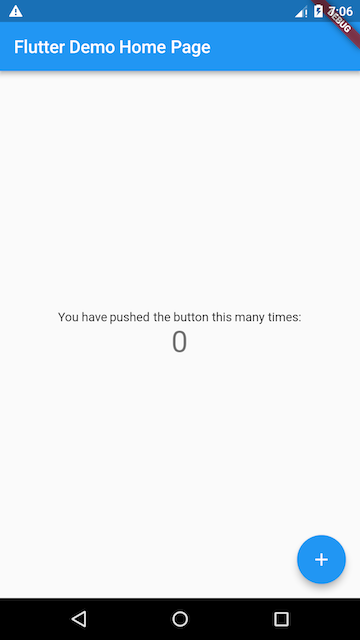
该计数器示例中,每点击一次右下角带“+”号的悬浮按钮,屏幕中央的数字就会加1。
在这个示例中,主要Dart代码是在 lib/main.dart 文件中,下面是它的源码:
class MyApp extends StatelessWidget {
@override
Widget build(BuildContext context) {
return MaterialApp(
title: 'Flutter Demo',
theme: ThemeData(
primarySwatch: Colors.blue,
),
home: MyHomePage(title: 'Flutter Demo Home Page'),
);
}}class MyHomePage extends StatefulWidget {
MyHomePage({Key? key, required this.title}) : super(key: key);
final String title;
@override
_MyHomePageState createState() => _MyHomePageState();}class _MyHomePageState extends State<MyHomePage> {
int _counter = 0;
void _incrementCounter() {
setState(() {
_counter++;
});
}
@override
Widget build(BuildContext context) {
return Scaffold(
appBar: AppBar(
title: Text(widget.title),
),
body: Center(
child: Column(
mainAxisAlignment: MainAxisAlignment.center,
children: <Widget>[
Text('You have pushed the button this many times:'),
Text(
'$_counter',
style: Theme.of(context).textTheme.headline4,
),
],
),
),
floatingActionButton: FloatingActionButton(
onPressed: _incrementCounter,
tooltip: 'Increment',
child: Icon(Icons.add),
), // This trailing comma makes auto-formatting nicer for build methods.
);
}}2
3
4
5
6
7
8
9
10
11
12
13
14
15
16
17
18
19
20
21
22
23
24
25
26
27
28
29
30
31
32
33
34
35
36
37
38
39
40
41
42
43
44
45
46
47
48
49
50
51
52
53
54
55
56
#2. 模板代码分析
下面我们分析一下生成的代码:
#1)导入包
import 'package:flutter/material.dart';
此行代码作用是导入了 Material UI 组件库。Material 是一种标准的移动端和web端的视觉设计语言, Flutter 默认提供了一套丰富的 Material 风格的UI组件。
#2)应用入口
void main() => runApp(MyApp());
与 C/C++、Java 类似,Flutter 应用中
main函数为应用程序的入口。main函数中调用了runApp方法,它的功能是启动Flutter应用。runApp它接受一个Widget参数,在本示例中它是一个MyApp对象,MyApp()是 Flutter 应用的根组件。读者现在只需知道 runApp 是 Flutter 应用的入口即可,关于 Flutter 应用的启动流程,我们会在本书后面原理篇中做详细介绍。
main函数使用了(=>)符号,这是 Dart 中单行函数或方法的简写。
#3)应用结构
class MyApp extends StatelessWidget {
@override
Widget build(BuildContext context) {
return MaterialApp(
//应用名称
title: 'Flutter Demo',
theme: ThemeData(
//蓝色主题
primarySwatch: Colors.blue,
),
//应用首页路由
home: MyHomePage(title: 'Flutter Demo Home Page'),
);
}}2
3
4
5
6
7
8
9
10
11
12
13
14
15
MyApp类代表 Flutter 应用,它继承了StatelessWidget类,这也就意味着应用本身也是一个widget。在 Flutter 中,大多数东西都是 widget(后同“组件”或“部件”),包括对齐(Align)、填充(Padding)、手势处理(GestureDetector)等,它们都是以 widget 的形式提供。
Flutter 在构建页面时,会调用组件的
build方法,widget 的主要工作是提供一个 build() 方法来描述如何构建 UI 界面(通常是通过组合、拼装其他基础 widget )。MaterialApp是Material 库中提供的 Flutter APP 框架,通过它可以设置应用的名称、主题、语言、首页及路由列表等。MaterialApp也是一个 widget。home为 Flutter 应用的首页,它也是一个 widget。
#2.1.2 首页
#1. 初识Widget
class MyHomePage extends StatefulWidget {
MyHomePage({Key? key, required this.title}) : super(key: key);
final String title;
@override
_MyHomePageState createState() => _MyHomePageState();}class _MyHomePageState extends State<MyHomePage> {
...}2
3
4
5
6
7
8
9
10
11
MyHomePage 是应用的首页,它继承自StatefulWidget类,表示它是一个有状态的组件(Stateful widget)。关于 Stateful widget 我们将在 “2.2Widget简介” 一节仔细介绍,现在我们只需简单认为有状态的组件(Stateful widget) 和无状态的组件(Stateless widget)有两点不同:
Stateful widget 可以拥有状态,这些状态在 widget 生命周期中是可以变的,而 Stateless widget 是不可变的。
Stateful widget 至少由两个类组成:
_MyHomePageState类是MyHomePage类对应的状态类。看到这里,读者可能已经发现:和MyApp类不同,MyHomePage类中并没有build方法,取而代之的是,build方法被挪到了_MyHomePageState方法中,至于为什么这么做,先留个疑问,在分析完完整代码后再来解答。一个
StatefulWidget类。一个
State类;StatefulWidget类本身是不变的,但是State类中持有的状态在 widget 生命周期中可能会发生变化。
#3. State类
#1) _MyHomePageState 类解析
接下来,我们看看_MyHomePageState中都包含哪些东西:
组件的状态。
由于我们只需要维护一个点击次数计数器,所以定义一个
_counter状态:int _counter = 0; //用于记录按钮点击的总次数
1_counter为保存屏幕右下角带“+”号按钮点击次数的状态。设置状态的自增函数。
void _incrementCounter() { setState(() { _counter++; });}1
2
3
4
5当按钮点击时,会调用此函数,该函数的作用是先自增
_counter,然后调用setState方法。setState方法的作用是通知 Flutter 框架,有状态发生了改变,Flutter 框架收到通知后,会执行build方法来根据新的状态重新构建界面, Flutter 对此方法做了优化,使重新执行变的很快,所以你可以重新构建任何需要更新的东西,而无需分别去修改各个 widget。构建UI界面的
build方法构建UI界面的逻辑在
build方法中,当MyHomePage第一次创建时,_MyHomePageState类会被创建,当初始化完成后,Flutter框架会调用 widget 的build方法来构建 widget 树,最终将 widget 树渲染到设备屏幕上。所以,我们看看_MyHomePageState的build方法中都干了什么事:Widget build(BuildContext context) { return Scaffold( appBar: AppBar( title: Text(widget.title), ), body: Center( child: Column( mainAxisAlignment: MainAxisAlignment.center, children: <Widget>[ Text('You have pushed the button this many times:'), Text( '$_counter', style: Theme.of(context).textTheme.headline4, ), ], ), ), floatingActionButton: FloatingActionButton( onPressed: _incrementCounter, tooltip: 'Increment', child: Icon(Icons.add), ), );}1
2
3
4
5
6
7
8
9
10
11
12
13
14
15
16
17
18
19
20
21
22
23
24Scaffold是 Material 库中提供的页面脚手架,它提供了默认的导航栏、标题和包含主屏幕 widget 树(后同“组件树”或“部件树”)的body属性,组件树可以很复杂。本书后面示例中,路由默认都是通过Scaffold创建。body的组件树中包含了一个Center组件,Center可以将其子组件树对齐到屏幕中心。此例中,Center子组件是一个Column组件,Column的作用是将其所有子组件沿屏幕垂直方向依次排列; 此例中Column子组件是两个Text,第一个Text显示固定文本 “You have pushed the button this many times:”,第二个Text显示_counter状态的数值。floatingActionButton是页面右下角的带“+”的悬浮按钮,它的onPressed属性接受一个回调函数,代表它被点击后的处理器,本例中直接将_incrementCounter方法作为其处理函数。
现在,我们将整个计数器执行流程串起来:当右下角的floatingActionButton按钮被点击之后,会调用_incrementCounter方法。在_incrementCounter方法中,首先会自增_counter计数器(状态),然后setState会通知 Flutter 框架状态发生变化,接着,Flutter 框架会调用build方法以新的状态重新构建UI,最终显示在设备屏幕上。
#2)为什么要将 build 方法放在 State 中,而不是放在StatefulWidget中?
现在,我们回答之前提出的问题,为什么build()方法放在State(而不是StatefulWidget)中 ?这主要是为了提高开发的灵活性。如果将build()方法放在StatefulWidget中则会有两个问题:
状态访问不便。
试想一下,如果我们的StatefulWidget有很多状态,而每次状态改变都要调用build方法,由于状态是保存在 State 中的,如果build方法在StatefulWidget中,那么build方法和状态分别在两个类中,那么构建时读取状态将会很不方便!试想一下,如果真的将build方法放在 StatefulWidget 中的话,由于构建用户界面过程需要依赖 State,所以build方法将必须加一个State参数,大概是下面这样:
Widget build(BuildContext context, State state){
//state.counter
...
}2
3
4
这样的话就只能将State的所有状态声明为公开的状态,这样才能在State类外部访问状态!但是,将状态设置为公开后,状态将不再具有私密性,这就会导致对状态的修改将会变的不可控。但如果将build()方法放在State中的话,构建过程不仅可以直接访问状态,而且也无需公开私有状态,这会非常方便。
继承
StatefulWidget不便。
例如,Flutter 中有一个动画 widget 的基类AnimatedWidget,它继承自StatefulWidget类。AnimatedWidget中引入了一个抽象方法build(BuildContext context),继承自AnimatedWidget的动画 widget 都要实现这个build方法。现在设想一下,如果StatefulWidget 类中已经有了一个build方法,正如上面所述,此时build方法需要接收一个 State 对象,这就意味着AnimatedWidget必须将自己的 State 对象(记为_animatedWidgetState)提供给其子类,因为子类需要在其build方法中调用父类的build方法,代码可能如下:
class MyAnimationWidget extends AnimatedWidget{
@override
Widget build(BuildContext context, State state){
//由于子类要用到AnimatedWidget的状态对象_animatedWidgetState,
//所以AnimatedWidget必须通过某种方式将其状态对象_animatedWidgetState
//暴露给其子类
super.build(context, _animatedWidgetState)
}}2
3
4
5
6
7
8
9
这样很显然是不合理的,因为
AnimatedWidget的状态对象是AnimatedWidget内部实现细节,不应该暴露给外部。如果要将父类状态暴露给子类,那么必须得有一种传递机制,而做这一套传递机制是无意义的,因为父子类之间状态的传递和子类本身逻辑是无关的。
综上所述,可以发现,对于StatefulWidget,将build方法放在 State 中,可以给开发带来很大的灵活性。
